本程式使用 pokespotter 與 node-telegram-bot-api Node.js API 製作。
作者 Telegram @CacaoRick,問題與討論請至 Telegram 群組自己的廣播自己架。
如果覺得 GoPatrol 還不錯的話,歡迎自由贊助,謝謝大家的支持。
目錄
下載
其他系統可下載 Mac 版並自行下載 v6.4.0 以上之 Node.js 使用。
32位元之 Windows 可下載 Win_x64 版並刪除資料夾中之 node.exe,再安裝 v6.4.0 以上之 Node.js。
不支援 Windows XP。
更新內容
v1.1.2
- 更改異常時間的判斷方式
v1.1.1
- 修正錯字
- 照常顯示時間異常的寶可夢,將剩餘時間設為15分,並在剩餘時間與結束時間加上?標記
- 優化
/getmap功能,在處理地圖的過程中,若同時有多人或多次使用/getmap指令還是只會處理一次 - 讓部分指令能使用縮寫
-
/help->/h -
/restart->/re -
/status->/stat -
/setsteps->/step -
/getmap->/m
-
v1.1.0
- 新增白名單功能,可跟黑名單擇一使用(另一個留空[ ])
- 新增
showDistance選項,某些大範圍廣播頻道不適合通知距離,可設為false將通知中的距離關閉 - 新增
/setsteps <steps>指令,可用 Telegram 設定searchSteps -
/getmap改版,現在取回的地圖會有寶可夢的小ICON - 巡邏結束後顯示費時
- 防止機器人接收伺服器啟動前的指令
- 已知API會提供剩餘時間異常的寶可夢,因此目前改為剩餘時間超過15分鐘的不通知
- 傳送位置訊息後會將現有的寶可夢資料清空
- 增強防呆能力
v1.0.2
- 新增
debug選項,設為true可以印出更多資訊 - 修改
autoRestartTime預設值為 0,設為 0 時不啟動卡住重啟功能 - 改善巡邏卡住重啟功能
v1.0.1
- 新增管理者功能
- 新增群組機器人功能
- 新增巡邏卡住自動重啟功能
- 修改設定檔時間單位為秒
- 刪除
/start指令,改以/run取代,避免與機器人啟動指令衝突 - 新增
/restart指令 - 新增
/status指令
使用說明
用這個一定有被BAN的風險,使用前自己考慮要不要用,請勿使用主帳號登入!
啟動伺服器
- 到 Release 頁面根據作業系統下載對應的 zip 檔
- 解壓縮後將資料夾中的
example_config.js複製一份改名為config.js - 以文字編輯器開啟
config.js編輯設定檔(建議使用nodepad++等文字編輯器開啟) - 點兩下資料夾中的
start.bat或start.command
機器人指令說明
(括號為指令縮寫) <尖括號為參數>
-
/help(/h) 查看說明 -
/getmap(/m) 取得附近寶可夢地圖
以下指令限管理員使用:
-
/run開始巡邏和通知 -
/stop停止巡邏和通知 -
/restart(/re) 強制重啟巡邏 -
/status(/stat) 取得伺服器狀態 -
/setsteps <數字>(/step) 更改巡邏範圍,例如/setsteps 2 - 傳送位置訊息可更改巡邏中心位置(行動裝置版 Telegram)
建立 Telegram 機器人
- 在 Telegram 中搜尋
@BotFather - 用
/newbot建立機器人 - 輸入機器人名稱(例如 公司GoPatrol)
- 輸入機器人使用者名稱,限英文且結尾須為
bot(例如 GoPatrol123_bot) - 將 BotFather 給你的 token 複製貼到
config.js中的telegramBotToken
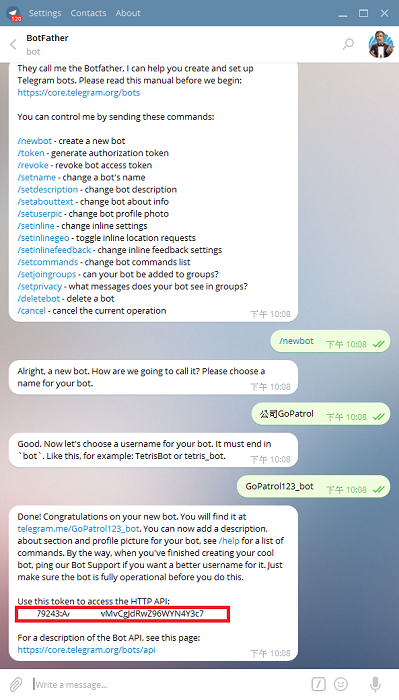
使用廣播頻道模式
程式單純的將找到的寶可夢廣播至該頻道中,沒有指令功能。
- 在 Telegram 建立頻道 (New Channel)
- 需選擇公開頻道 (Public Channel),並設定頻道連結,請記住你設定的連結,他就是你的頻道ID
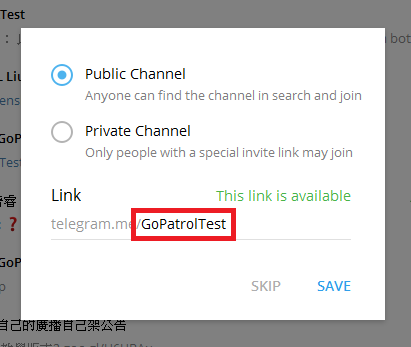
- 將你的機器人邀請為頻道管理員
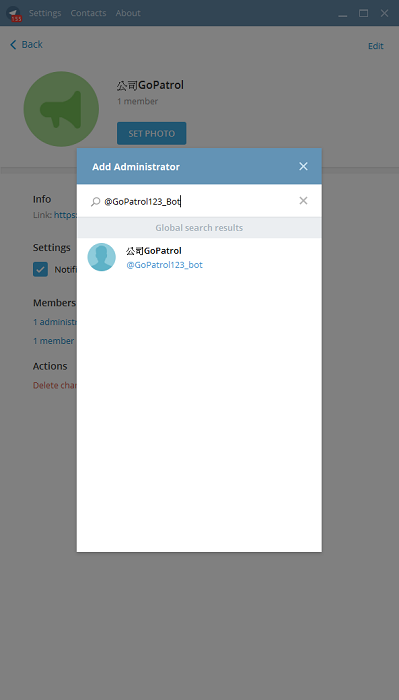
- 在
config.js中將你的頻道ID前面加上@填入telegramChannelID
使用機器人模式
可對機器人下指令來操控伺服器,發現寶可夢時會通知到與機器人的聊天對話中。
- 將機器人加為好友
- 將
config.json中的telegramAdminUsernames填入你的使用者名稱(username) - 將
config.json中的telegramChannelID設為null - 啟動伺服器後,在你與機器人的聊天中輸入
/run就會開始巡邏和通知
使用群組機器人模式
將機器人邀請進入群組中,供大家一起使用,並且將發現的寶可夢通知到群組中。
- 找
@BotFather下達/setjoingroups指令 - 選擇要加入群組的機器人並按下
Enable - 找
@BotFather下達/setprivacy指令 - 選擇要加入群組的機器人並按下
Disable - 建立群組(New Group),將機器人邀請加入群組中
- 開啟群組的管理員設定,將
All Members Are Admins取消勾選,並將你的機器人設為管理員

- 將
config.json中的telegramAdminUsernames填入你的使用者名稱(username) - 將
config.json中的telegramChannelID設為null - 啟動伺服器後,在群組中輸入
/run就會開始巡邏和通知
截圖
Telegram Desktop
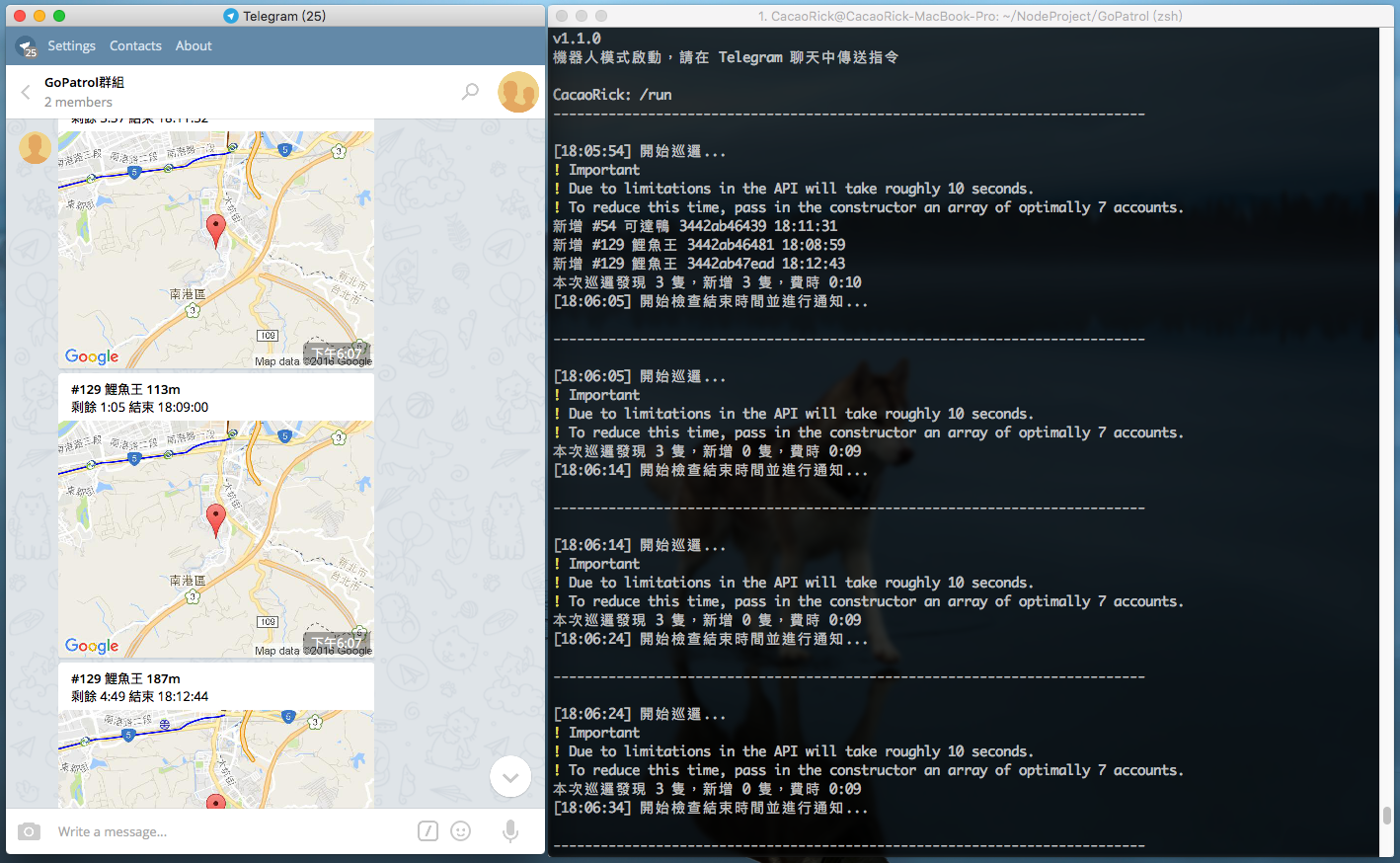
Telegram iOS APP
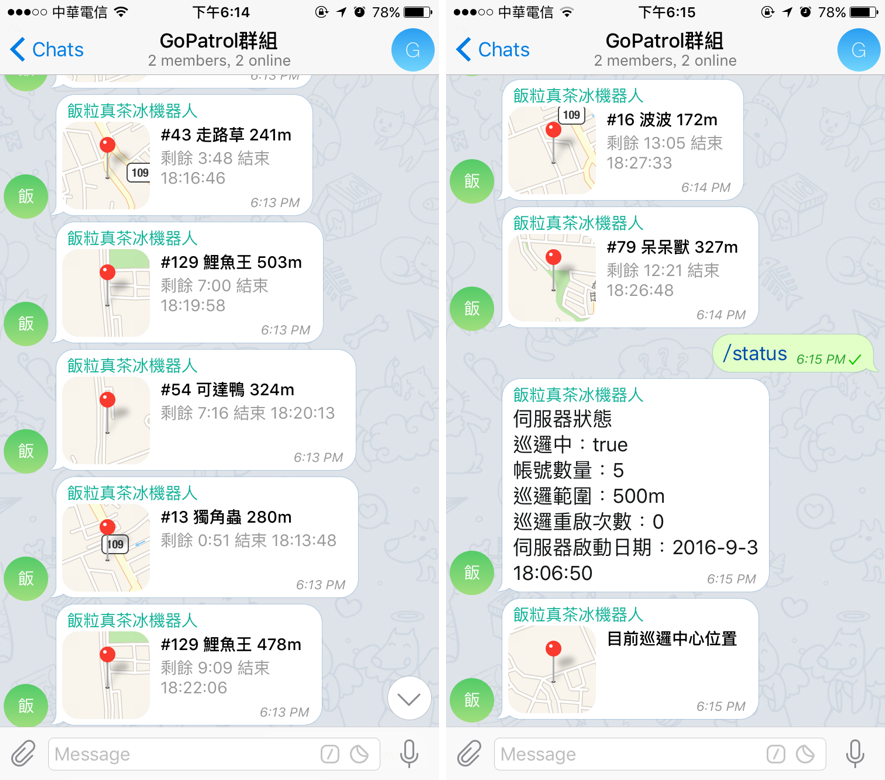
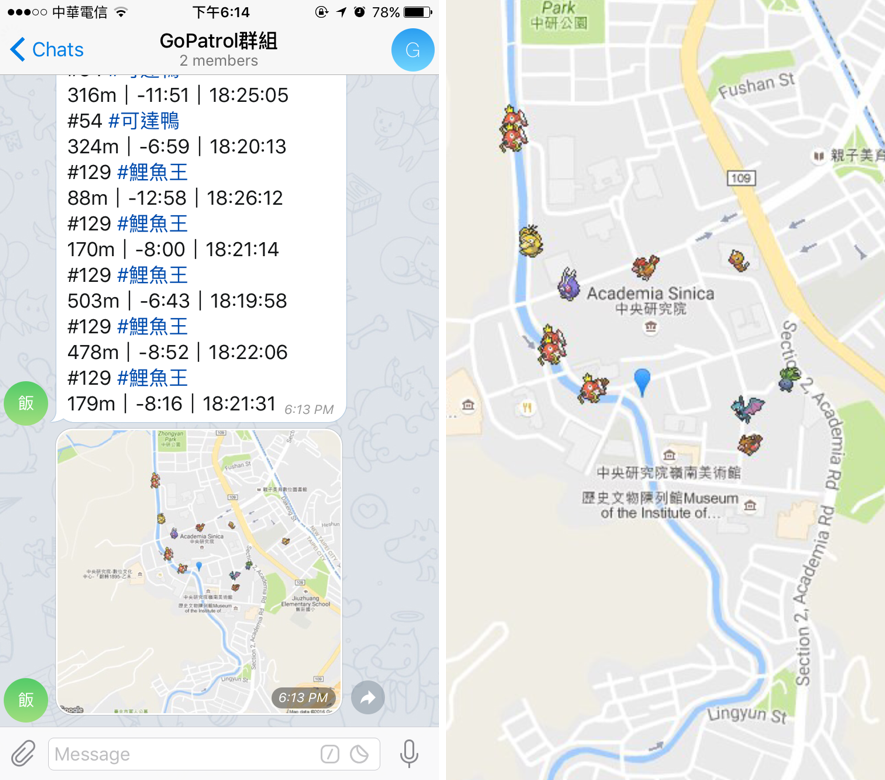
感謝
感謝柯姊提供 Icon host
感謝Joseph Tsai 提供部分程式碼
感謝自己的廣播自己架的大家提供各種意見